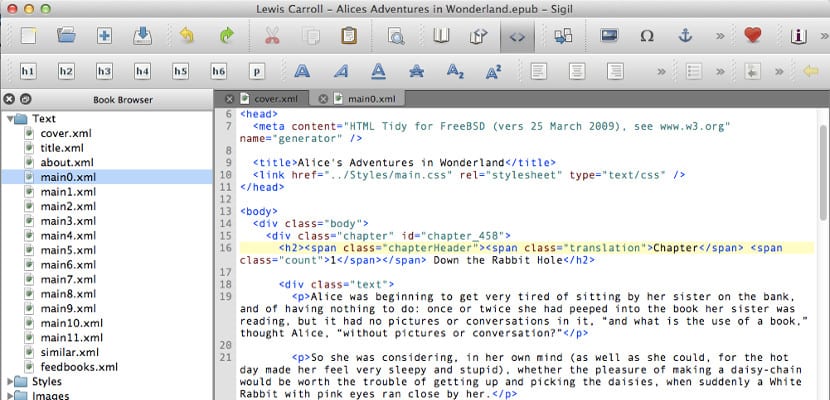
Κάθε μέρα είναι πιο συνηθισμένο να χρησιμοποιείτε πλατφόρμες αυτο-δημοσίευσης για την πώληση του ebook μας. Αλλά μακριά από την υπηρεσία που προσφέρουν αυτές οι εταιρείες, η αλήθεια είναι ότι περνάει ένα βελτιστοποιημένο ebook να δημιουργηθεί με ένα εργαλείο ebook και όχι με το διάσημο Microsoft Word ή οποιονδήποτε άλλο επεξεργαστή κειμένου.
Ένα από τα Τα πιο σημαντικά και δωρεάν εργαλεία για τη δημιουργία ενός ebook είναι το Sigil, ένα εργαλείο για το οποίο έχουμε ήδη μιλήσει εδώ και ότι σήμερα θα σας πούμε πώς να το εγκαταστήσετε στον υπολογιστή μας, ότι εάν, η φόρμα θα αλλάξει ανάλογα με το λειτουργικό σύστημα που χρησιμοποιούμε.
Το Sigil είναι ένα δωρεάν εργαλείο πολλαπλών πλατφορμών. Προς το παρόν πρόκειται να φτάσει στην πρώτη έκδοση, δηλαδή το Sigil 1.0, που δείχνει μια μεγάλη ωριμότητα για να χρησιμοποιηθεί ως το αγαπημένο μας πρόγραμμα επεξεργασίας ebook. Για την εγκατάστασή του πρέπει πρώτα να πάμε σε αυτό σελίδα λήψης και κατεβάστε το πακέτο που αντιστοιχεί στο λειτουργικό μας σύστημα.
Πώς να το εγκαταστήσετε εάν έχουμε Windows
Για να εγκαταστήσουμε το Sigil στα Windows, πρέπει πρώτα να δούμε εάν χρησιμοποιούμε Windows 64-bit ή 32-bit, για να επιλέξετε το πακέτο που πρέπει να κατεβάσετε. Εάν δεν το γνωρίζουμε, μπορούμε να χρησιμοποιήσουμε τον Πίνακα Ελέγχου και στον υπολογιστή μου μπορούμε να δούμε τι είδους σύστημα είναι. Μόλις ληφθεί το σωστό πακέτο, κάνουμε διπλό κλικ και ξεκινάμε τον οδηγό εγκατάστασης, έναν οδηγό που είναι εύκολο να ακολουθηθεί αφού πρέπει πάντα να πατάτε το κουμπί «επόμενο» ή «επόμενο» μέχρι το τέλος. Μόλις τελειώσουμε θα έχουμε τον Sigil έτοιμο να ξεκινήσει.
Πώς να το εγκαταστήσετε εάν διαθέτουμε MacOS
Στην περίπτωση που έχετε Mac, η λειτουργία δεν είναι πολύ διαφορετική. Πρώτα πρέπει να κατεβάσετε το αρχείο Sigil dmg. Στη συνέχεια, πρέπει να κάνουμε διπλό κλικ στο πακέτο για να ξεκινήσουμε την εγκατάσταση. Ίσως μας Το Mac δεν επιτρέπει την εγκατάσταση ανεπίσημων πακέτωνΓια να το τροποποιήσουμε πηγαίνουμε στις Προτιμήσεις συστήματος και στην Ασφάλεια και το απόρρητο τροποποιούμε την χαμηλότερη επιλογή που λέει "επιτρέψτε εφαρμογές που λαμβάνονται από:" μια επιλογή στην οποία μπορούμε στη συνέχεια να επιστρέψουμε όπως είναι μετά την εγκατάσταση του Sigil. Όταν το τροποποιούμε, πηγαίνουμε στην εφαρμογή Sigil και κάνουμε ξανά κλικ για να ξεκινήσει ο οδηγός εγκατάστασης.
Πώς να εγκαταστήσετε το Sigil σε Ubuntu / Debian ή παράγωγα
Η εγκατάσταση του Sigil στο Gnu / Linux είναι ευκολότερη δεδομένου ότι είναι ένα πρόγραμμα που βρίσκεται σε όλα τα επίσημα αποθετήρια, οπότε αν έχουμε Ubuntu ή Debian, πρέπει να ανοίξουμε μόνο ένα τερματικό και να γράψουμε: sudo apt-get install sigil Και μετά από αυτό, θα ξεκινήσει η εγκατάσταση του διάσημου προγράμματος επεξεργασίας ebook.
Συμπέρασμα
Όπως μπορείτε να δείτε, το Sigil είναι ένα εύκολο πρόγραμμα για εγκατάσταση και σε αυτό προστίθεται το γεγονός ότι είναι ένας από τους ευκολότερους στη χρήση συντάκτες για τη δημιουργία επαγγελματικών και βελτιστοποιημένων ηλεκτρονικών βιβλίων. Τώρα λοιπόν δεν έχουμε δικαιολογίες να χρησιμοποιήσουμε το Sigil αντί του Word ή άλλου επεξεργαστή κειμένου Τολμάς?
Είναι πολύ χρήσιμο. Μας επιτρέπει ακόμη και να δούμε τον κώδικα των Ebook που έχουμε αγοράσει και σε περίπτωση που μας αρέσει, μπορούμε να τον μιμηθούμε για να δημιουργήσουμε το δικό μας.
Είμαι χρήστης του Sigil και λυπάμαι που δεν μπορώ να το βρω στο Chromebook, πότε; αλλά, μην απαντήσεις, ξέρω ότι δεν είναι δικό σου ... Χαιρετισμούς